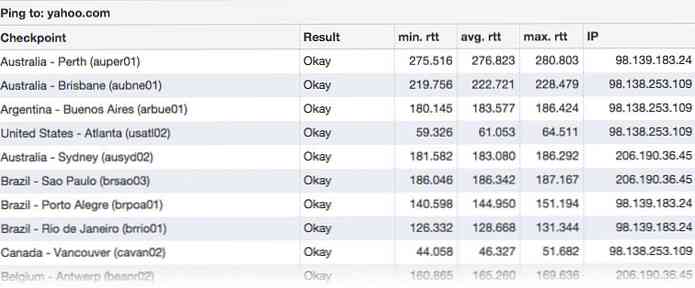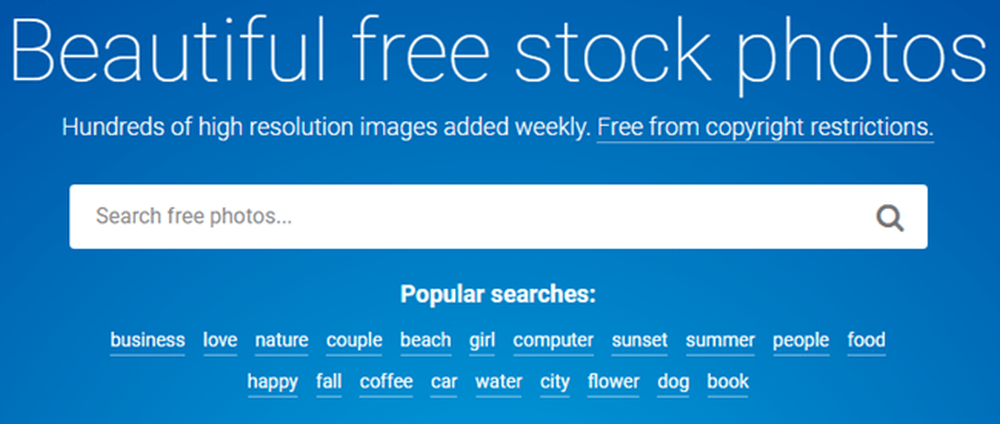7 App di pittura alternativa dovrebbero sapere gli artisti digitali
Ecco qualcosa per tutti voi amanti dell'arte là fuori. La tecnologia ha reso molto più facile il perseguimento degli hobby artistici. Invece di spendere un sacco di soldi su carta e penne, ora puoi semplicemente collegare una tavoletta grafica e provarci. Per il gruppo più perseverante, lo farà anche solo usando il mouse.
Investire denaro in una tavoletta grafica è una cosa, ma per quanto riguarda il software giusto? Certo, ci sono Photoshop, GIMP, Illustrator e tutti quelli altri fantasiosi ma oggi, oggi ce ne andremo dai un'occhiata a software meno usati, che non sono così popolari ma dovrebbero comunque attirare la tua attenzione.
Easy Paint Tool SAI
Creato dalla società giapponese Systemax Software, SAI è uno dei software go-to per molti artisti indipendenti. È un leggero e compatto strumento, e a differenza di altri strumenti di pittura digitale, esso non gira avidamente tutta la tua RAM / CPU.
Viene fornito con strumenti sufficienti per creare illustrazioni sorprendenti: i pennelli imitando la trama e il flusso del particolare strumento a cui è stato dato il nome (come, ad esempio, lo strumento a forma di matita che assomiglia alla grafite su carta).
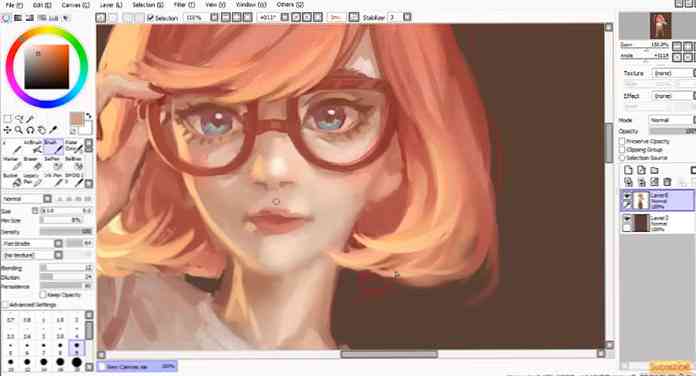
Puoi anche creare campioni di colore personalizzati, che rende più facile la selezione dei colori: mantiene la tela pulita, consentendo di concentrare l'attenzione sulla creazione da sola.
Una delle cose migliori di SAI è il pennello e le penne di default con una varietà di impostazioni che puoi modificare e funziona molto bene con le tavolette grafiche.

Dove eccelle, tuttavia, è nel modo in cui traduce i tratti della linea sulla tela digitale: nitido e pulito, che lo rende una scelta eccellente per inchiostrazione, lineart e colorazione.
Inoltre, con le impostazioni flessibili e regolabili del pennello, puoi farlo crea i tuoi pennelli e personalizzali per quanto desideri. Vuoi questo pennello per sembrare più morbido? Nessun problema. Vuoi reagire alla pressione della penna in modo più sensibile? Può fare. Il cielo è il limite, tutto ciò che devi fare è solo sperimentare!
C'è una prova di 31 giorni, e alla scadenza è possibile acquistare una licenza software per $ 50.
Quello che mi piace di questo:
- Ha una carta strutturata
- Strumento di margine che può essere utilizzato per l'ombreggiatura
- Vectoring è davvero buono, soprattutto per “inchiostrazione” Linee
- Gli strumenti per colorare e i pennelli sono robusti
- Funziona come per magia con le pen tablet
- Estremamente leggero, funziona sulla maggior parte dei vecchi computer e sul driver grafico di serie
Cosa non faccio:
- L'inserimento di testo è difficile, avrai bisogno di un'applicazione diversa.
- 30 giorni di prova, dopo di che dovrai acquistare. Ci sono altre alternative che sono open source.
openCanvas
Un'altra voce giapponese, openCanvas è stata creata da PGN Corp. Ha trovato le sue umili origini come freeware nel 2000, quindi è passata a un modello shareware pochi anni dopo, a partire dalla versione 2.
È attualmente alla versione 6.0 - con funzionalità simili a Adobe Photoshop e Corel Painter.
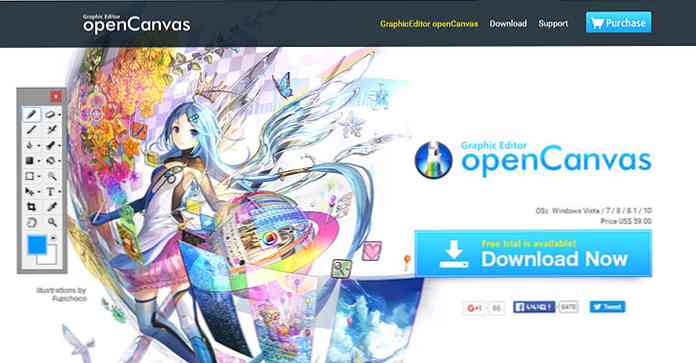
Incredibilmente leggero (ovvero non divorerà avidamente le risorse RAM / CPU come un animale affamato), offre la stessa vasta gamma di pennelli e strumenti degli altri concorrenti commerciali e ha la funzione unica di registrando tutte le pennellate, le scelte di colore, ecc. in un singolo file piccolo ... che può essere riprodotto!
Puoi condividere questo file con altri utenti, che possono quindi mettere in pausa la "registrazione" in qualsiasi momento che desiderano, e persino saltare dentro e prendere le redini - immagina tutte le possibilità che puoi provare con questo.

I pennelli possono anche essere armati con i tuoi gusti, e le linee si traducono in modo incredibilmente nitido e chiaro sulla tela digitale.
È meglio usato per Linea artistica e inchiostrazione, ma l'aspetto colorante del programma non è in ritardo. Come puoi vedere, è abbastanza pungente e costa solo $ 59 dollari con una prova di 120 giorni, è difficile dire di no!
Quello che mi piace di questo:
- Software leggero che utilizza poca memoria
- Registra e riproduci funzionalità per le azioni
- Funzioni robuste che impiegheranno parecchie ore o giorni per padroneggiare (forse un cono, ma hey, più funzioni = grandiose!)
- I livelli sono gestiti in modo molto creativo
Cosa non faccio:
- Mentre ci sono comunità là fuori che supportano questo (a parte il supporto ufficiale), c'è un'evidente mancanza di tutorial da parte di artisti
- A volte problemi con le pen tablet
- La pressione della penna per le pen tablet non è gestita abbastanza bene
- Alcuni problemi ancora non risolti potrebbero causare arresti anomali e file non salvati in tempo
NekoPaint
NekoPaint è un piccolo software freeware, un piccolo e compatto software di pittura digitale per chi vuole solo disegnare e armeggiare. È un altro strumento leggero. Tuttavia, in questo caso, le dimensioni del file più piccole significano una gamma più piccola di strumenti con cui lavorare.

Al rialzo, esso si avvia estremamente rapidamente, quindi non dovrai aspettare che le risorse vengano caricate, e puoi praticamente personalizzare i pennelli secondo quello che ti serve.
Richiede nessuna installazione neanche, quindi questo è qualcosa che puoi gettare su un flash drive portatile.
È davvero comodo da usare quando si vogliono estrarre schizzi concettuali e con il strumento di simmetria che rispecchia ciò che si disegna in tempo reale rende più facile farlo.

Quindi, se hai pensato di disegnare quell'edificio per il tuo mondo fantastico, vai avanti! La traduzione di linee sulla tela digitale risulta molto pulita, liscia e nitida.
Un altro punto a favore è il pressione della compressa incredibilmente sensibile; è qualcosa che è destinato a far sbavare molti artisti.
Tuttavia, a meno che tu non voglia essere avventuroso, non aspettarti di poter creare illustrazioni incredibili per questo. È sicuramente un passo avanti da MS Paint, però.
Quello che mi piace di questo:
- Strumento di pittura incredibilmente leggero
- Software portatile che funziona ovunque senza bisogno di installazione
- Funzione di mirroring
- Perfetto per le opere digitali che richiedono una nitidezza ad alta risoluzione
Cosa non faccio:
- C'è molto poco supporto per la comunità e tutorial per NekoPaint
- Perché è fatto da artisti giapponesi, la documentazione e il suo sito web sono in giapponese
Dispetto
Un altro programma molto leggero, Mischief si avvia molto velocemente. Ha anche un concetto piuttosto interessante: presenta una tela infinita, il che significa che puoi ingrandire e rimpicciolire quanto vuoi.
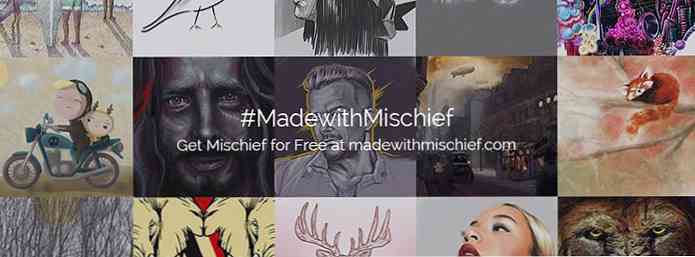
Ciò ti consente di lavorare su tutti i dettagli che desideri su una piccola patch, quindi ridimensionare e abbozzare grossolanamente un'idea grande, prima di tornare indietro e rielaborare i dettagli più fini. È fondamentalmente combinando la fluidità della pittura raster con il scorrevolezza infinita della pittura vettoriale.

La parte migliore è che ci sono entrambi a gratuito e a shareware versione. Quello che paghi viene fornito con alcune campane e fischietti aggiuntivi, ma in caso contrario, la versione freeware è abbastanza potente. È l'applicazione perfetta per il concetto artisti, pittori, e artisti che sono dipendenti dai dettagli.
Quello che mi piace di questo:
- Tela infinita
- Sono disponibili diversi bacini per i pennelli personalizzati
- La versione Lite è disponibile per i test
- Perfetto per la pittura vettoriale
Cosa non faccio:
- Sono necessari più pennelli predefiniti, in questo momento dipende in gran parte da pennelli personalizzati
- Quando si spostano oggetti, non è proprio perfetto
- Si notano problemi con controllo limitato dopo averlo usato per un po 'di tempo
Krita
Krita è uno strumento di pittura open source per cui è stato sviluppato oltre un decennio ora. Da allora ha visto una crescita enorme all'interno delle comunità creative di illustratori, artisti con effetti visivi e artisti concettuali.
E poiché è open source, è assolutamente gratuito. Tuttavia, a differenza della maggior parte dei software open source con un seguito enorme, Krita ha anche un'enorme comunità in cui le persone possono andare a sostegno.
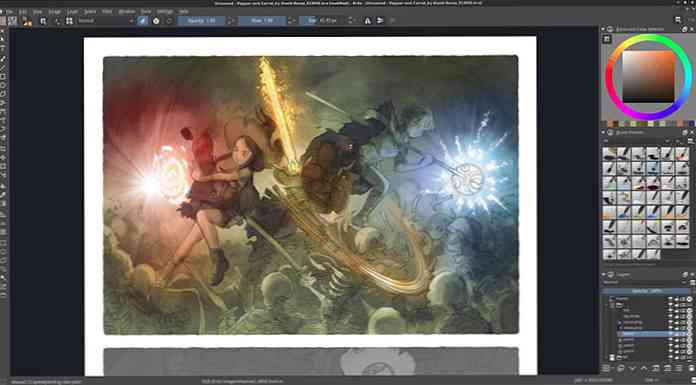
Una delle cose migliori di Krita è la sua strumento della tavolozza a comparsa. Fai clic con il tasto destro in qualsiasi punto dell'area di disegno e verrà visualizzata una finestra che mostra i tuoi pennelli, colori e strumenti preferiti. Ha anche un selettore di colori e un selettore integrati che Photoshop non ha.

Un'altra caratteristica importante di Krita è la sua pennello stabilizzatore. Se le tue mani sono un po 'agitate e non riescono a disegnare linee rette o curve appropriate, Krita può rilevarle e compensare. Splendido, no?
Quello che mi piace di questo:
- La funzione di pennello di Krita è incredibile. Consente un controllo eccezionale per gli utenti, personalizzando tip, dimensioni e praticamente tutto
- Strumento per la tavolozza a comparsa
- La pressione e il livellamento della penna sono perfetti per gli utenti di pen tablet
- Gratuito con ampio supporto della comunità
Cosa non faccio:
- La gestione dei livelli non è perfetta come Photoshop
- Mentre viene continuamente migliorato, gli aggiornamenti sono intermedi
FireAlpaca
FireAlpaca è un altro dono per gli artisti, in quanto è gratuito e caricato con funzionalità che funzionano su Windows e Mac.

La cosa migliore di FireAlpaca sono i pennelli chiari e nitidi che consentono la creazione di grafiche digitali altamente dettagliate.
Offre anche una modalità acquerello in cui gli utenti possono imitare gli effetti acquerello sul loro schermo, che è in qualche modo gravemente privo di altri software, salvo per lo strumento Paint SAI.

FireAlpaca offre anche strumenti di correzione e correzione, che aiutano gli artisti con le mani tremanti Disegna linee morbide per inchiostrare scopi.
FireAlpaca funziona sulla maggior parte dei computer, specialmente quelli vecchi (per artisti poveri). È leggero, non consuma troppa memoria e non rallenta l'intero sistema quando è aperto.
Quello che mi piace di questo:
- Pennelli nitidi di alta qualità, si occupa perfettamente di anti-aliasing
- Perfetto per le opere d'arte digitali per la stampa
- Effetti della modalità acquerello
- Multipiattaforma: funziona su Mac e Windows
- Leggero, può funzionare su vecchi computer
- Ha angoli fissi e mirroring
- Funziona perfettamente con forme di disegno, ha un algoritmo intelligente per aiutare a disegnare forme
Cosa non faccio:
- Le cartelle non possono essere copiate nella loro interezza
- Stabilizzazione per lo strumento di linea e la penna ha ancora bisogno di miglioramenti (a volte è un po 'traballante)
- Strumenti come la sfocatura e effetti simili avranno bisogno di più lavoro in quanto sono un po 'difficili da usare in questo momento
Clip Studio Paint
Precedentemente noto come Manga Studio, Clip Studio Paint è uno degli strumenti di illustrazione e pittura più popolari tra gli artisti. È lo strumento perfetto se lo desideri creare arte digitale per uso commerciale, dal momento che molti professionisti lo usano per la stampa, i giochi e i manga.
Per questo motivo, gli sviluppatori stanno tenendo d'occhio le funzionalità da migliorare o aggiungere, in base alle esigenze della loro base clienti.
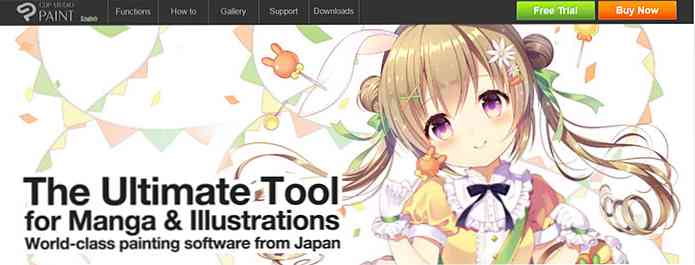
Come con il suo nome precedente, Clip Studio Paint si concentra principalmente sull'aiutare gli artisti a creare migliore arte in stile manga, specificatamente impostato con funzionalità utili per l'inchiostrazione di contorni di oggetti e caratteri, strumenti di disegno estesi per sfondi.
Io posso anche renderizza automaticamente le immagini 2D in anteprime 3D per riviste o libri.

Lo è anche Paint Studio Paint ben integrato con Photoshop e altri strumenti di editing grafico, che rende più facile la transizione tra gli strumenti senza perdere dati importanti.
Quello che mi piace di questo:
- Funziona perfettamente su Windows 10
- Fondamentalmente ha le stesse funzioni di Photoshop
- Ha modelli 3D che possono essere utilizzati come riferimento
- Funziona perfettamente per l'arte in stile manga e ovviamente crea manga
Cosa non faccio:
- Gli utenti dicono che non è costruito per il display retina
- Mentre il software stesso va bene, gli utenti segnalano che il servizio clienti non è buono soprattutto per un software a pagamento
- Non leggero
Quindi, le tue mani sono pronte a fare qualche bella arte? Se il tuo strumento di disegno preferito non è menzionato, non esitare a postarlo nella sezione commenti qui sotto. E non essere timido a condividere anche le tue opere!